Cum să remediați laptopul HP care funcționează lent [Ghid complet 2021]
Publicat: 2021-07-02Un tutorial pas cu pas pentru a vă ghida despre cum să remediați problema laptopului HP care rulează lent.
Indiferent dacă ați achiziționat un laptop HP nou-nouț sau folosiți unul asemănător, după o anumită perioadă de timp, acesta începe să se blocheze, să rămână în întârziere, să se blocheze din când în când și să funcționeze mai lent decât de obicei. Înțelegem că a fi martor la aceste probleme de PC este atât de frustrant. Dar ghicește ce? Puteți remedia această problemă cu soluțiile ușoare împărtășite în acest tutorial. Dar, înainte de a avansa, iată ce face ca laptopul HP să rătăcească.
De ce laptopul meu HP funcționează lent?
Această întrebare vine în mintea fiecărui utilizator HP. Nu-i așa? Ei bine, mai jos sunt următoarele motive principale din cauza cărora majoritatea PC-ului Windows devine vulnerabil și lent.
- Din cauza lipsei de spațiu de depozitare.
- Probleme cu registrul Windows.
- Drivere de dispozitiv învechite.
- Se lansează prea multe aplicații simultan.
- PC-ul este înfundat cu fișiere nedorite.
- Poate că aplicațiile terțe solicită mai multe resurse de sistem.
Acum că, când știi ce face laptopul tău HP lent. Este timpul să știți cum să accelerați performanța generală a computerului.
Un ghid cuprinzător despre cum să remediați laptopul HP care funcționează lent
Cu toate acestea, este o sarcină foarte dificilă să identifici adevărații vinovați fără a efectua o analiză completă. Dar, mai jos sunt câteva sfaturi generale de depanare care vă pot ajuta să remediați problemele de rulare a laptopului HP. Să le citim!
Sfat 1: Reporniți laptopul HP
Sună un lucru puțin simplu, dar și evident, deoarece repornirea laptopului șterge memoria sistemului și ajută actualizările recente să intre în vigoare. Prin urmare, este extrem de crucial să reporniți laptopul, mai ales când laptopul/PC-ul respectiv rulează din ce în ce mai lent.
Dacă repornirea laptopului nu rezolvă problema care rulează lent laptopul HP, atunci încercați următoarea soluție.
Sfat 2: Actualizați-vă driverele de dispozitiv
Driverele de dispozitiv învechite, stricate sau lipsă sunt unul dintre motivele majore pentru care HP sau orice alt laptop rulează mai lent decât se aștepta. Când driverele laptopului dvs. dispar și sunt depășite, aceasta afectează direct performanța mașinii. Prin urmare, este important să păstrați driverele mereu la zi. Pentru că driverul este o componentă esențială care funcționează ca o interfață și permite sistemului de operare al laptopului să comunice cu dispozitivele hardware.
Actualizarea driverelor se poate face fie manual, fie automat. Deși, este recomandabil să actualizați automat driverele, deoarece metodele manuale sunt predispuse la erori și obositoare. De asemenea, durează destul de mult. Prin urmare, puteți utiliza Bit Driver Updater pentru a actualiza automat driverele HP. Este cel mai bun instrument de actualizare a driverelor disponibil pe piață.
Bit Driver Updater este un program utilitar de actualizare a driverelor de renume mondial, care vine cu câteva caracteristici unice, dar foarte necesare. Inclusiv actualizarea driverului cu un singur clic, programarea scanării, birou de asistență pentru clienți 24/7, politică de returnare de 60 de zile, funcționalitate de backup și restaurare și altele.
Mai jos sunt pașii pentru actualizarea driverelor Windows prin Bit Driver Updater:
Pasul 1: Obțineți uimitor utilitar de actualizare a driverelor, Bit Driver Updater din butonul de descărcare manifestat mai jos.
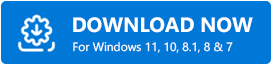
Pasul 2: Apoi, rulați fișierul de configurare și finalizați instalarea software-ului urmând instrucțiunile de pe ecran.
Pasul 3: Apoi, lansați software-ul pe laptopul dvs. HP și așteptați până când acesta va scana aparatul pentru drivere învechite, stricate sau defecte.
Pasul 4: Odată ce scanarea este finalizată, software-ul listează toate driverele învechite . Trebuie să parcurgeți întreaga listă.
Pasul 5: Și, faceți clic pe butonul Actualizați tot .
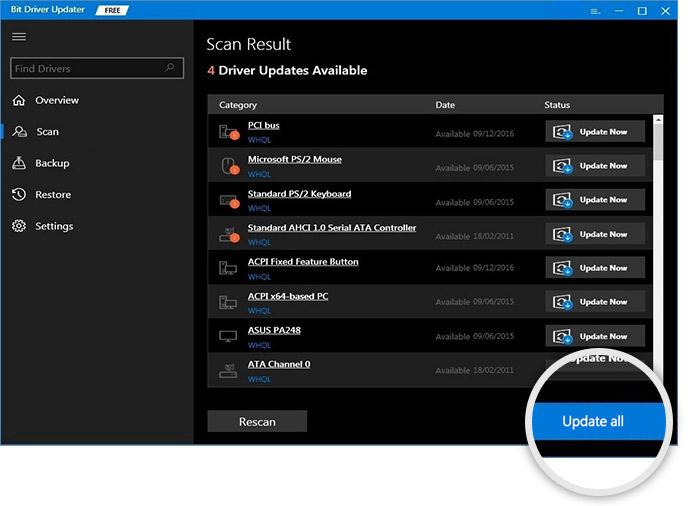
Asta e tot! Doar în câțiva pași și aveți instalate cele mai recente actualizări ale driverelor. Dacă, în caz, actualizarea driverelor HP nu funcționează, treceți la următorul sfat de depanare.
Citiți și: Descărcare și actualizare drivere pentru laptop HP pentru Windows 10/8/7
Sfat 3: Dezactivați programele de pornire inutile
Prea multe programe și servicii de pornire smulg performanța laptopului. Prin urmare, dezactivarea programelor de pornire inutile vă poate accelera laptopul. Mai jos este un tutorial rapid despre cum să faci asta:

Pasul 1: Faceți clic dreapta pe bara de activități, apoi selectați Manager de activități din lista care a apărut.
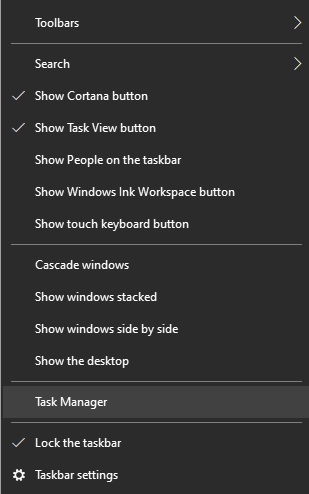
Pasul 2: În fereastra următoare, mergeți la fila Pornire și dezactivați programele de care nu aveți nevoie la pornire.
Pasul 3: Reporniți laptopul HP.
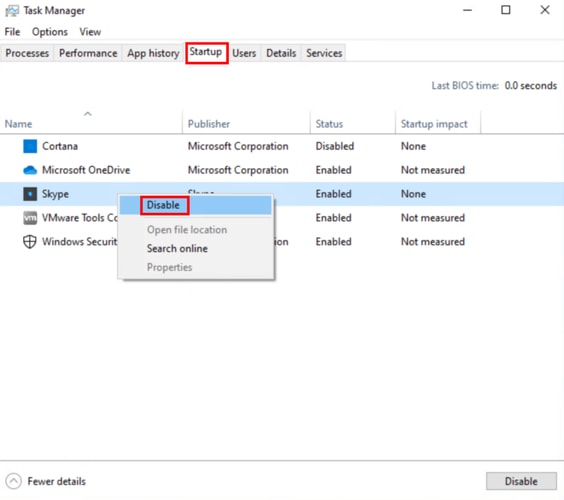
După dezactivarea elementelor de pornire inutile, încercați să verificați dacă laptopul HP care rulează lent a fost remediat. Dacă nu, atunci treci la următoarea soluție.
Citiți și: Descărcarea și instalarea driverelor HP Pavilion dv9000 pentru Windows 10, 8, 7
Sfat 4: Verificați cele mai recente actualizări
Actualizările Windows lansează noi actualizări și corecții frecvent pentru o performanță mai bună. Deci, trebuie să vă asigurați că descărcați și instalați întotdeauna cele mai recente actualizări. Astfel, pot fi remediate erori precise, ceea ce duce în cele din urmă la o performanță mai rapidă a computerului. Iată cum puteți rula actualizări Windows:
Pasul 1: Pe tastatură, apăsați simultan tastele Logo Windows + I.
Pasul 2: comanda rapidă de la tastatură de mai sus va deschide Setările Windows .
Pasul 3: Acum, căutați opțiunea Actualizare și securitate și faceți clic pe ea.
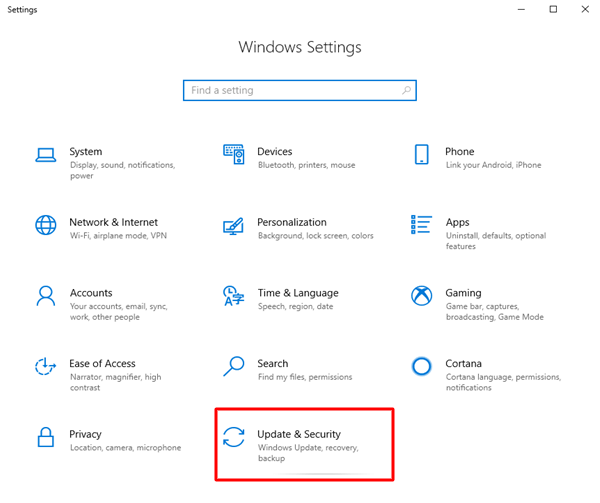
Pasul 4: Mai târziu, alegeți Windows Update din stânga și apoi faceți clic pe Verificați actualizări .
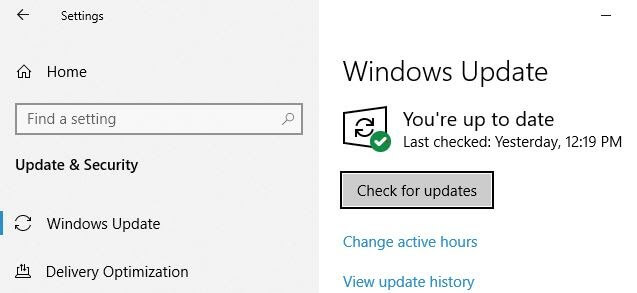
Pasul 5: După aceasta, Windows va începe să scaneze pentru actualizări disponibile. Dacă există vreo actualizare disponibilă, faceți clic pe Instalare actualizări . Și, dacă nu există nicio actualizare disponibilă, veți primi un indiciu Sunteți la zi.
Acum, reporniți computerul și testați dacă laptopul HP este încă în urmă. Dacă da, atunci treceți la următorul sfat.
Citiți și: Descărcarea, instalarea și actualizarea driverelor pentru camerele web HP pentru Windows 10, 8, 7
Sfat 5: Eliberați-vă hard diskul
Dacă există fișiere și programe vechi în exces sau dacă hard diskul se umple, laptopul poate funcționa mai lent. În acest caz, curățarea hard disk-ului vă poate accelera computerul. Pentru aceasta, puteți utiliza programul de utilitate încorporat din Windows, instrumentul de curățare a discului. Mai jos sunt pașii cum să faci asta:
Pasul 1: În bara de căutare a Windows, introduceți Disk Cleanup și faceți clic pe cele mai potrivite rezultate căutate.
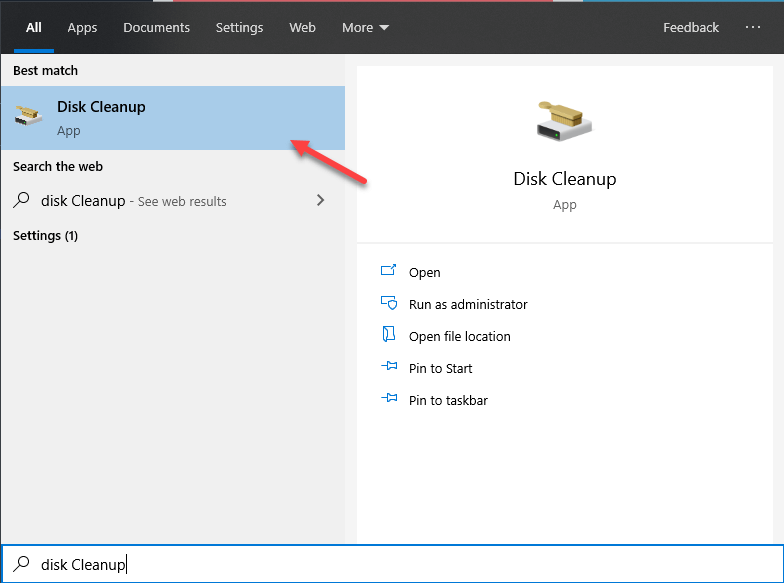
Pasul 2: Apoi, alegeți o unitate pe care doriți să o curățați.
Pasul 3: Acum, instrumentul de curățare începe să scaneze fișierele și vă arată elementele care pot fi eliminate.
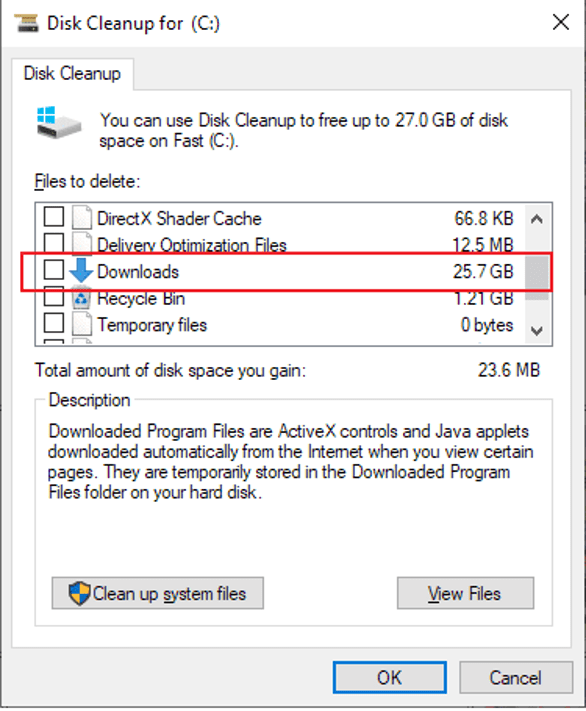
Înainte, eliminarea fișierelor asigură doar revizuirea fiecăruia dintre ele. Și, de asemenea, puteți utiliza orice software terță parte, vă recomandăm CCleaner, cel mai bun agent de curățare pentru PC Windows pentru a curăța fișierele și programele nedorite. În plus, puteți utiliza și stocarea în cloud, în special pentru fișiere mai mari. După curățarea hard diskului, dacă laptopul HP încă funcționează lent, atunci executați următoarea remediere.
Citiți și: Cum să faceți o captură de ecran pe laptopul HP cu Windows?
Sfat 6: Ștergeți memoria cache a browserului
Dacă laptopul dvs. HP funcționează lent, mai ales când navigați pe web. Apoi, este de așteptat să se întâmple din cauza memoriei cache a browserului. Dacă acesta este cazul, atunci încercați să ștergeți memoria cache a browserului, deși soluția poate suna puțin ciudată, dar a funcționat pentru mulți utilizatori HP. Pentru a face acest lucru pe Google Chrome, trebuie doar să apăsați CTRL + SHIFT + DELETE la un moment dat și să faceți clic pe Ștergeți datele.
Captura de ecran de mai jos arată cum să ștergeți memoria cache a browserului pe Google Chrome, dar, eventual, pașii pentru alte browsere web ar trebui să fie aceiași.
Laptop HP care rulează lent Problemă: SOLUȚIONATĂ
Deci, acesta este un ghid complet despre cum să remediați problemele lente ale laptopului HP. Sperăm că performanța lentă a laptopului tău HP nu te va mai deranja. Sfaturile de depanare menționate mai sus vă vor ajuta să vă faceți laptopul să funcționeze mai repede.
Spune-ne care soluție a funcționat cel mai bine pentru tine prin secțiunea de comentarii de mai jos. Dacă aveți întrebări, menționați-le și în comentarii. Ne-ar plăcea să vă rezolvăm întrebările.
Între timp, abonați-vă la buletinul nostru informativ pentru a primi cele mai recente actualizări tehnice. De asemenea, urmăriți-ne pe Instagram, Facebook, Twitter și Pinterest răspuns instantaneu.
